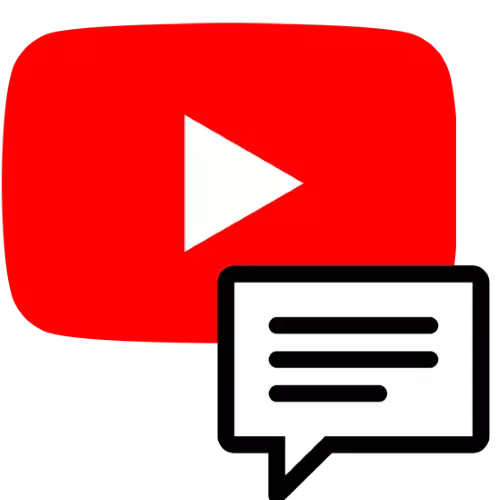
קוק אַלע דיין באַמערקונגען
גוגל לעצטנס האט פארענדערט דעם אופֿן פון טראַקינג אַקשאַנז פּערפאָרמד דורך יוזובע - איצט די אַרטיקלען לינקס זענען געשריבן דורך אַ ספּעציעל טראַקער גערופן "מיין אַקשאַנז". אַקסעס און פאַרוואַלטונג פון זיי זענען ימפּלאַמענאַד דורך די פּלאַץ-דינסט ווו איר קענען גיין צו ביידע די קאָמפּיוטער און פֿון די רירעוודיק מיטל.
- גיין צו די סאַגדזשעסטיד לינק אויבן און קלאָץ אין אויב דאָס איז פארלאנגט דורך געבן אַ קליק "לאָגין".

ווייַטער, ספּעציפיצירן די ציל חשבון.
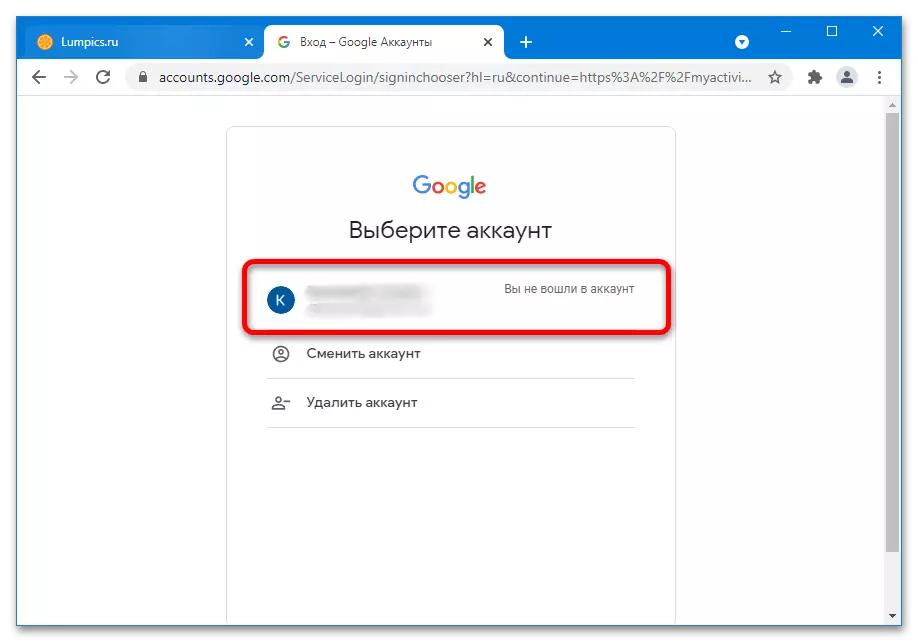
אַרייַן זייַן קראַדענטשאַלז.
- סעלעקטירן "אנדערע Google אַקשאַנז אויף די לינקס מעניו.
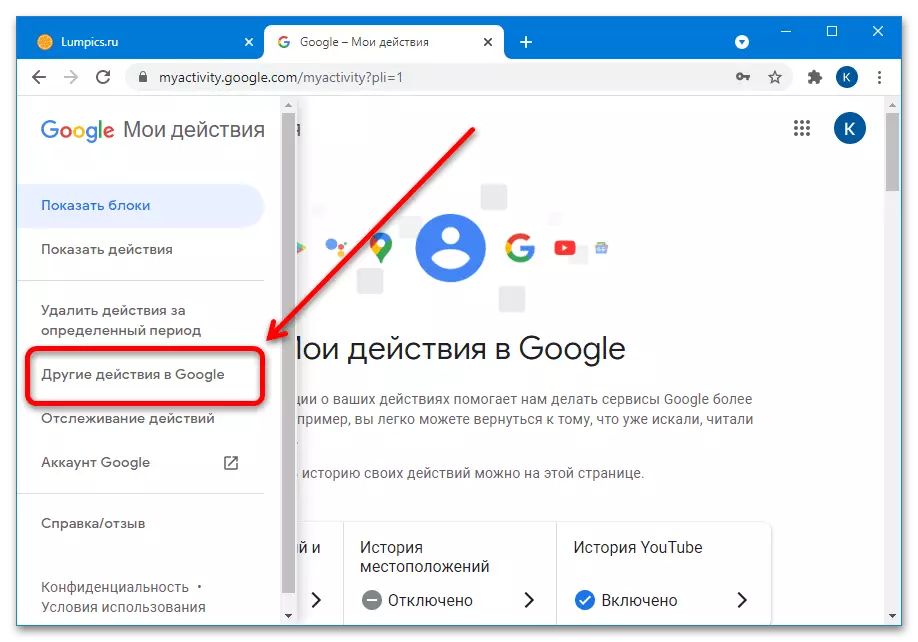
אויף די סמאַרטפאָנע אָדער אין די פֿענצטער מאָדע, ערשטער דרוק 3 סטריפּס אין די שפּיץ.
- מעגילע דורך די בלאַט צו די "ווידעא באַמערקונגען אויף יאָוטובע" און גיט די לינק "ווייַזן באַמערקונגען".
- א רשימה פון דיין באַמערקונגען סאָרטירט פון די נואַסט צו די אָולדאַסט זאַך וועט דערשייַנען.
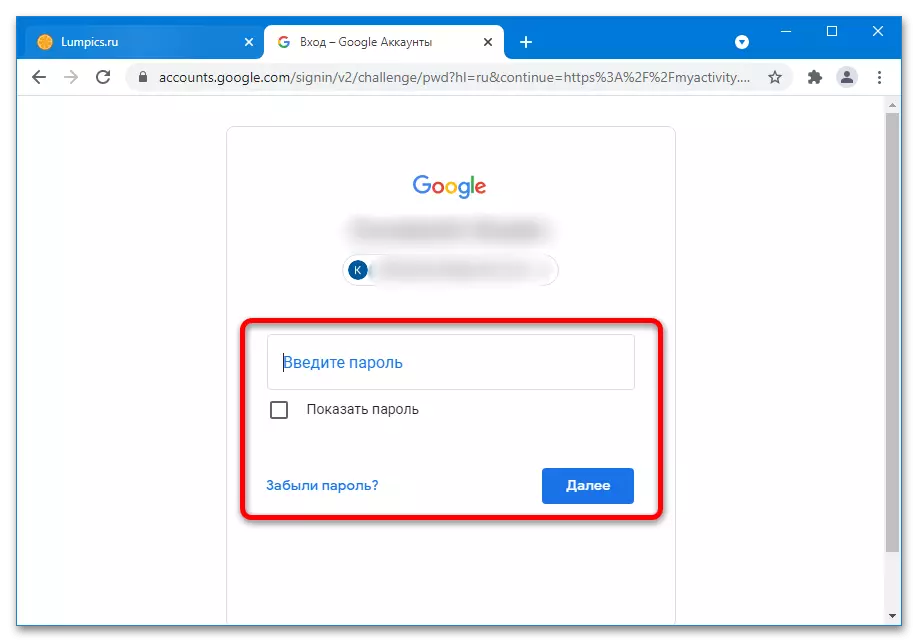


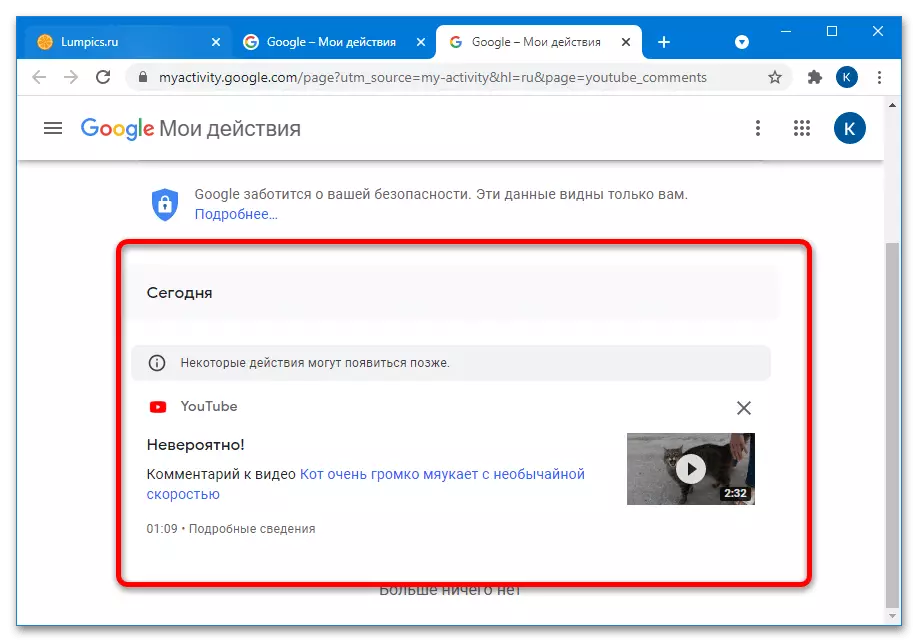
צום באַדויערן, קיין פילטער און זוכן אויף די דאַטן רשימה, איז נישט צוגעשטעלט.
דיסאַבלע שפּאָרן באַמערקונגען
אויב איר טאָן ניט וועלן פֿאַר עטלעכע סיבה, איר האָט 3 אָפּציעס: אַראָפּנעמען ומנייטיק פון איין אָדער פֿאַר אַ געוויסע צייט, אָדער קאַנפיגיער אָטאַמאַטיק ירייסינג. באַטראַכטן ווייַטערדיק אַלע מעגלעך מעטהאָדס.
- צו ויסמעקן עטלעכע באַזונדער באַמערקונג, גיין צו די רשימה לויט די ינסטראַקשאַנז אויבן און גיט / צאַפּן אויף דעם קרייַז אויף דעם קרייַז אין זייַן בלאָק.
- צו מעקן די רעקאָרדס פֿאַר אַ ספּעציפיש צייט, גיין צו די הויפּט בלאַט פון מיין אַקשאַנז און סעלעקטירן דעם מעניו נומער "ויסמעקן אַקשאַנז פֿאַר אַ ספּעציפיש צייט".
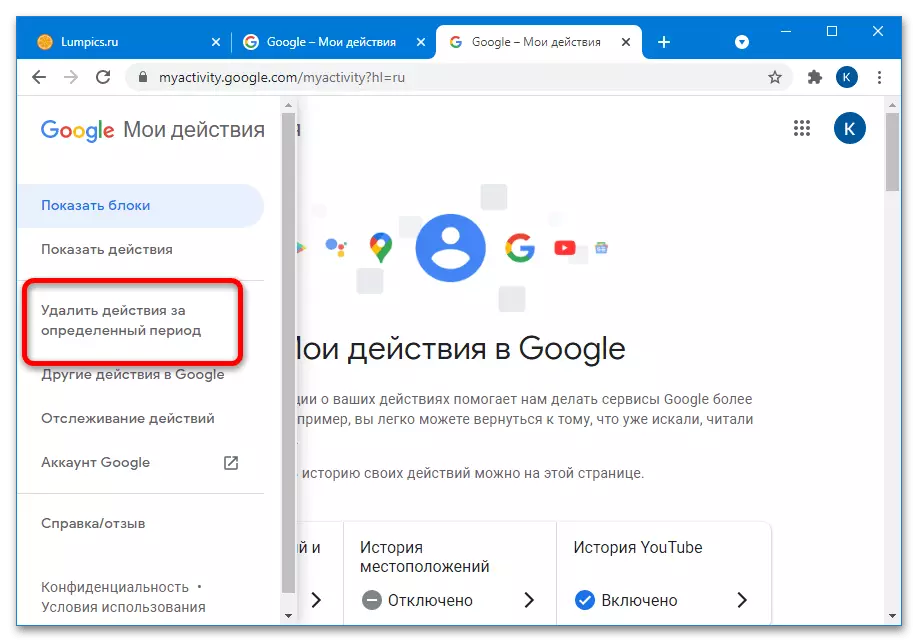
אָפּציעס האָבן שוין בנימצא אין די לעצטע שעה, טאָג, אַלע מאָל אָדער דורך סאַלעקטינג אַ באַניצער.
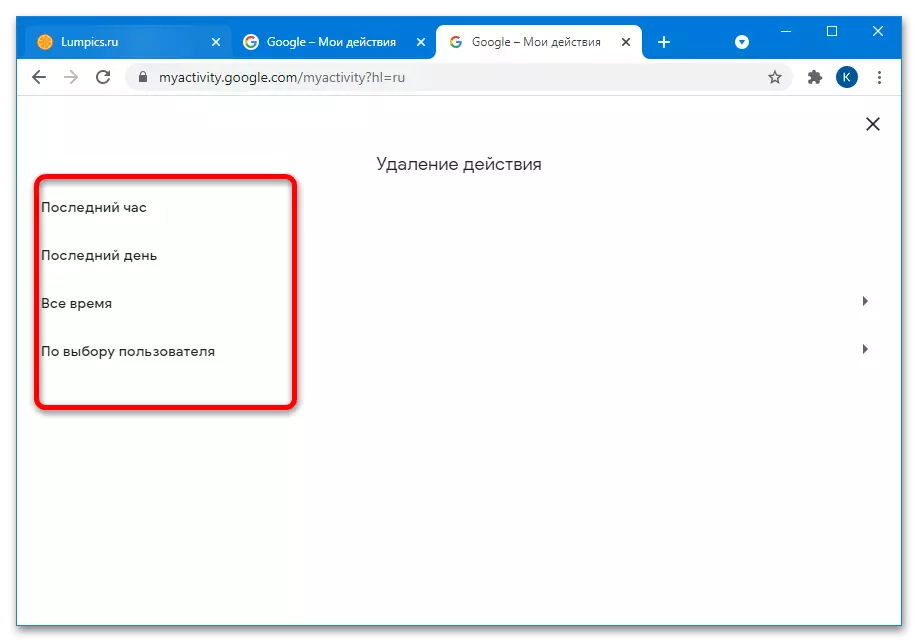
די ערשטע דריי אין דערקלערונגען טאָן ניט דאַרפֿן, אַזוי מיר וועלן גיין רעכט אַוועק צו דער פערט. דורך דרינגלעך די צונעמען לינק, צוויי פעלדער וועלן עפענען צו אַרייַן דאַטעס, דעזיגנייטיד ווי "נאָך" און "פריער". אין דער ערשטער פאַל, אינפֿאָרמאַציע נאָך די ספּעסיפיעד טאָג וועט ווערן אויסגעמעקט, אין די רגע - צו אַ ספּעציפיש טאָג, ביידע טייפּס קענען זיין קאַמביינד. ספּעציפיצירן די פארלאנגט נומער אָדער נומערן, און גיט "קומענדיקע".
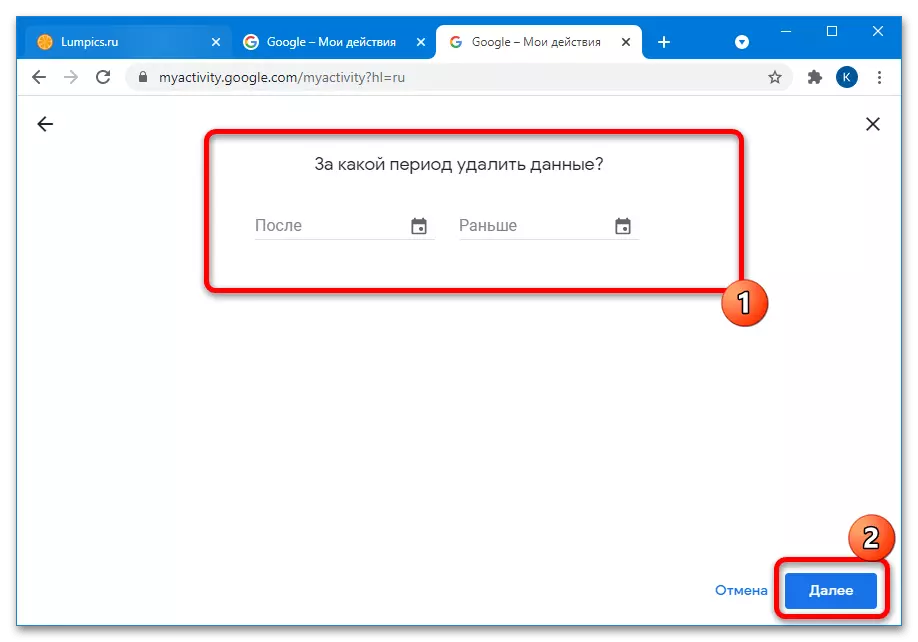
דער ווייַטער פֿענצטער וועט אָנווייַזן אַלע די אַקשאַנז וואָס איר האָט געמאכט אין די אויסגעקליבן צייט: וויוד ווידעא, קהל איינסן און לינקס באַמערקונגען. אַפּערטונאַטיז צו ויסמעקן עטלעכע באַזונדער טיפּ דאָ איז נישט דאָרט, אַזוי אויב נישט זיכער, און גיט "באָטל מאַכן". אַנדערש, נוצן די "ויסמעקן" קנעפּל.
- צו קאַנפיגיער אָטאַמאַטיק ירייסינג דאַטן, סעלעקטירן "טראַקינג קאַמף" אין די הויפּט מעניו.
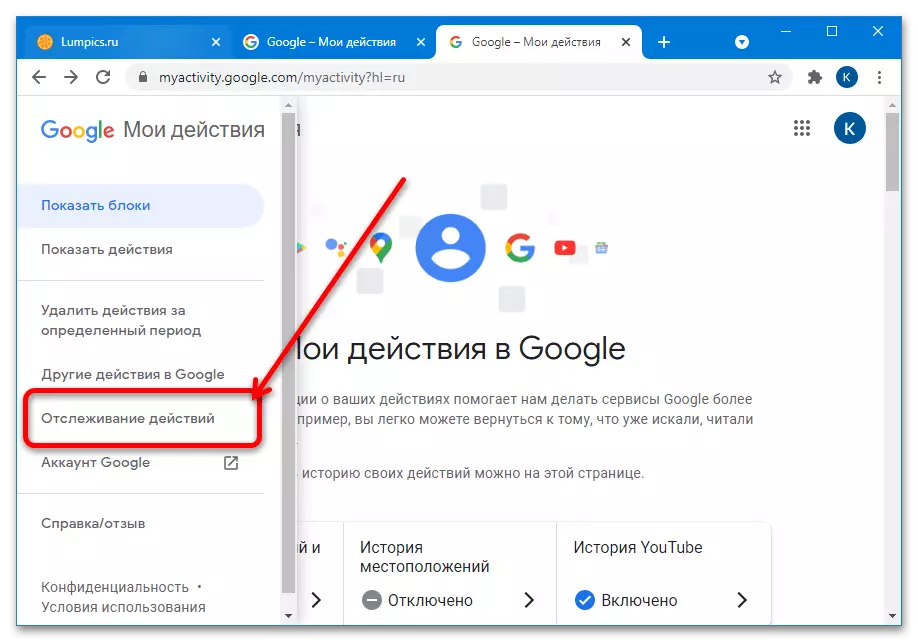
מעגילע צו די יאָוטובע געשיכטע בלאַט און גיט אויף די "אָטאַמאַטיק ויסמעקן" לינק.
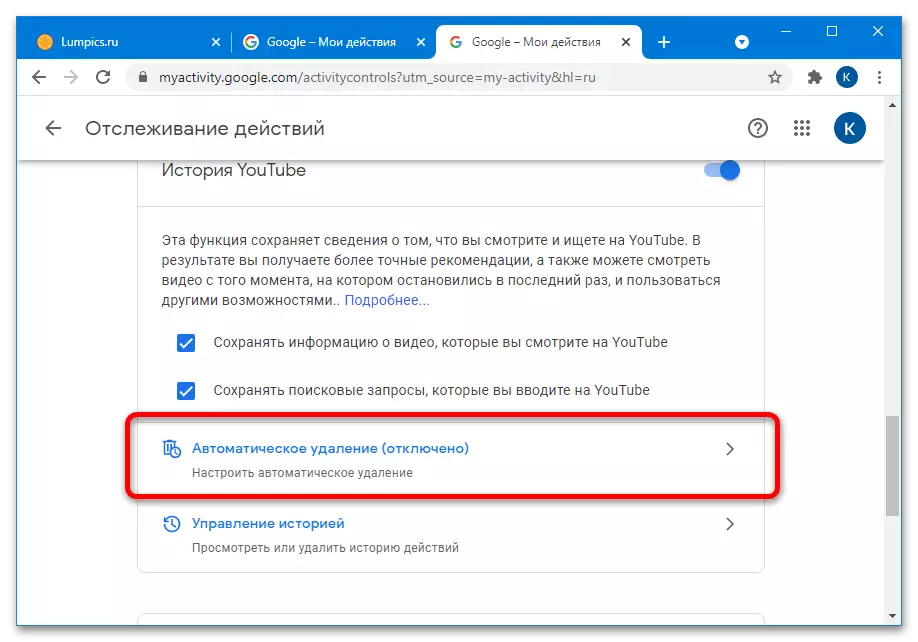
ווי אין דעם פריערדיקן פאַל, עטלעכע אָפּציעס זענען בארעכטיגט דאָ: דאַטן וועט ווערן אויסגעמעקט מיט אַ מעהאַלעך פון 3, 18 און 36 חדשים, פּלוס די פיייקייט צו ויסמעקן די אינפֿאָרמאַציע לינקס דורך אנדערע פּאַטס בלייבט. סעלעקטירן דעם געוואלט צייט און גיט ווייַטער.

ביטע טאָן אַז ווען איר ערשטער סעלעקטירן אַ ספּעציפיש אָפּציע, די גאנצע געשיכטע פון יאָוטובע וועט זיין אַוועקגענומען (ביידע וויוד ווידיאס און באַמערקונגען) בעשאַס די ספּעסאַפייד צייט. אויב איר שטימען מיט דעם, גיט "באַשטעטיקן".
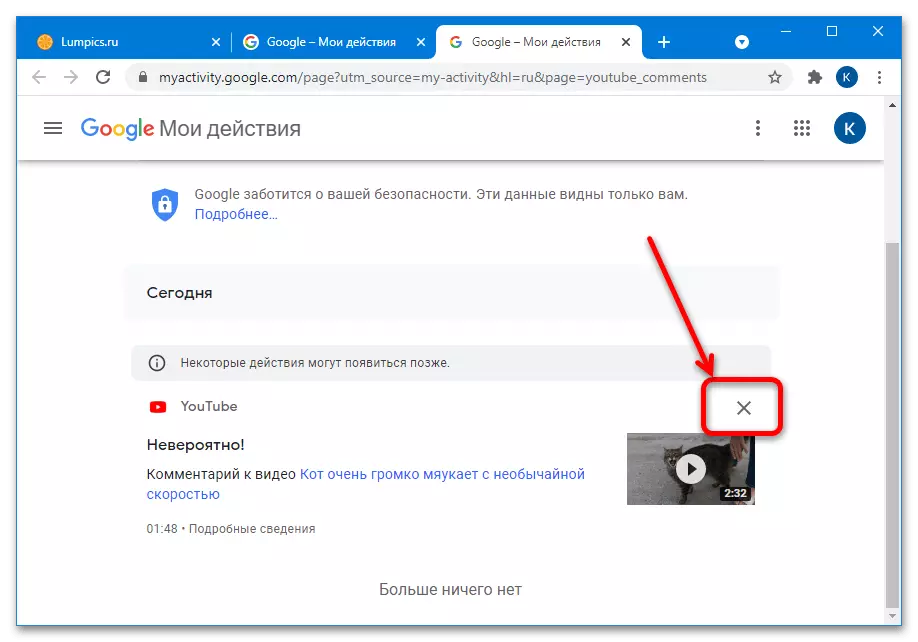

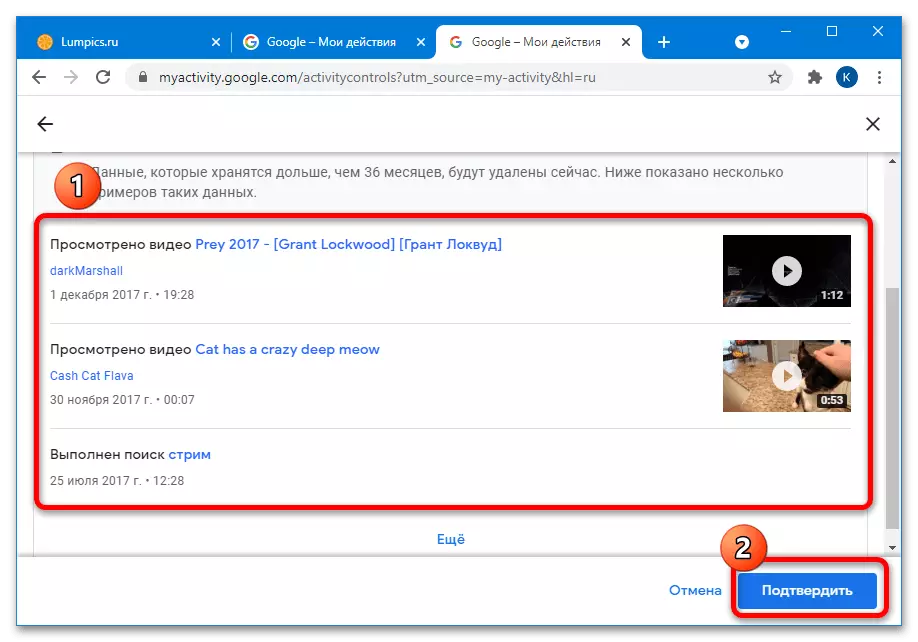
Google איז נאָך ארבעטן אויף די קאַנוויניאַנס פון אָנפירונג זייַן דאַטן, אָבער, די אָפּציע איז בעסער ווי די פעלן פון אַפּערטונאַטיז אין פּרינציפּ.
